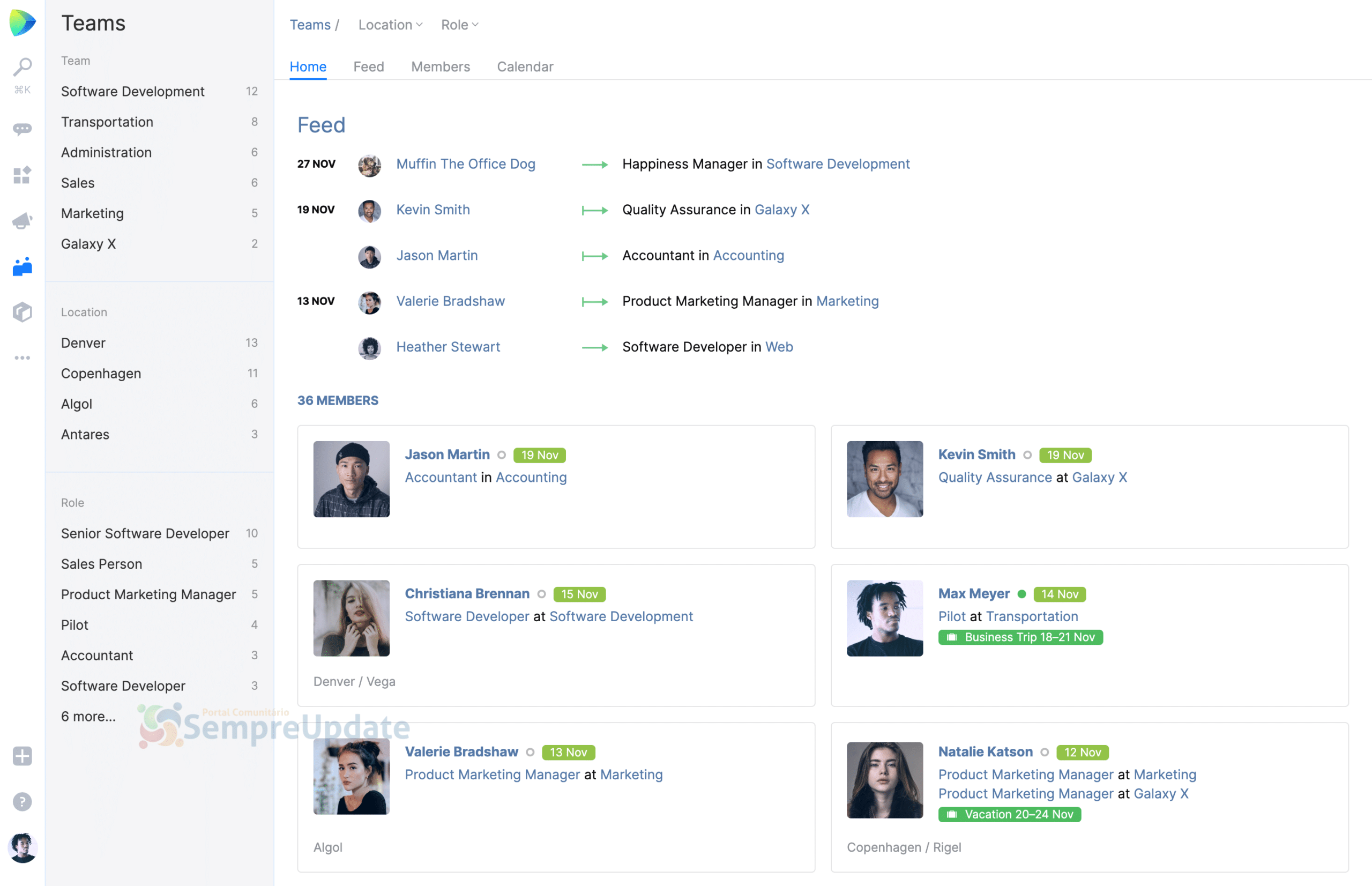O Space é um aplicativo desktop para JetBrains Space. Um um ambiente de equipe integrado que fornece às equipes e organizações as ferramentas de que precisam para colaborar de forma eficaz e eficiente. Saiba como instalar o Space no Linux.
O JetBrains Space é uma solução multifuncional completa, onde você e sua empresa podem gerenciar equipes, gerenciar projetos, criar e muito mais! A ferramenta te possibilita formar a equipe e compartilhar os projetos com ela. Cada membro da equipe recebe um acesso a todos os recursos do projeto. Além disso, a sincronização perfeita da plataforma elimina informações duplicadas, notificações desnecessárias e troca de contexto.
O Space é um lugar digital, para as equipes das empresas, onde os projetos são equipados com ferramentas específicas do domínio para vários tipos de equipes, e cada equipe tem a liberdade para escolher o conjunto de ferramentas necessário, de acordo com o segmento da empresa, por exemplo.
A plataforma possui Controle de Versão baseado em Git, Revisão de Código, Registros de Pacotes, Ferramentas de Planejamento, Rastreador de Problemas, Chats, Blogs, Reuniões e Diretório de Equipe, entre outros recursos que facilitarão bastante para as equipes de trabalho. Basicamente, é uma plataforma que organiza em um único lugar, todos os recursos necessários para a condução de um projeto, por exemplo. Ou seja, você tem tudo sempre à mão, de forma simples rápida e fácil, agilizando o trabalho!
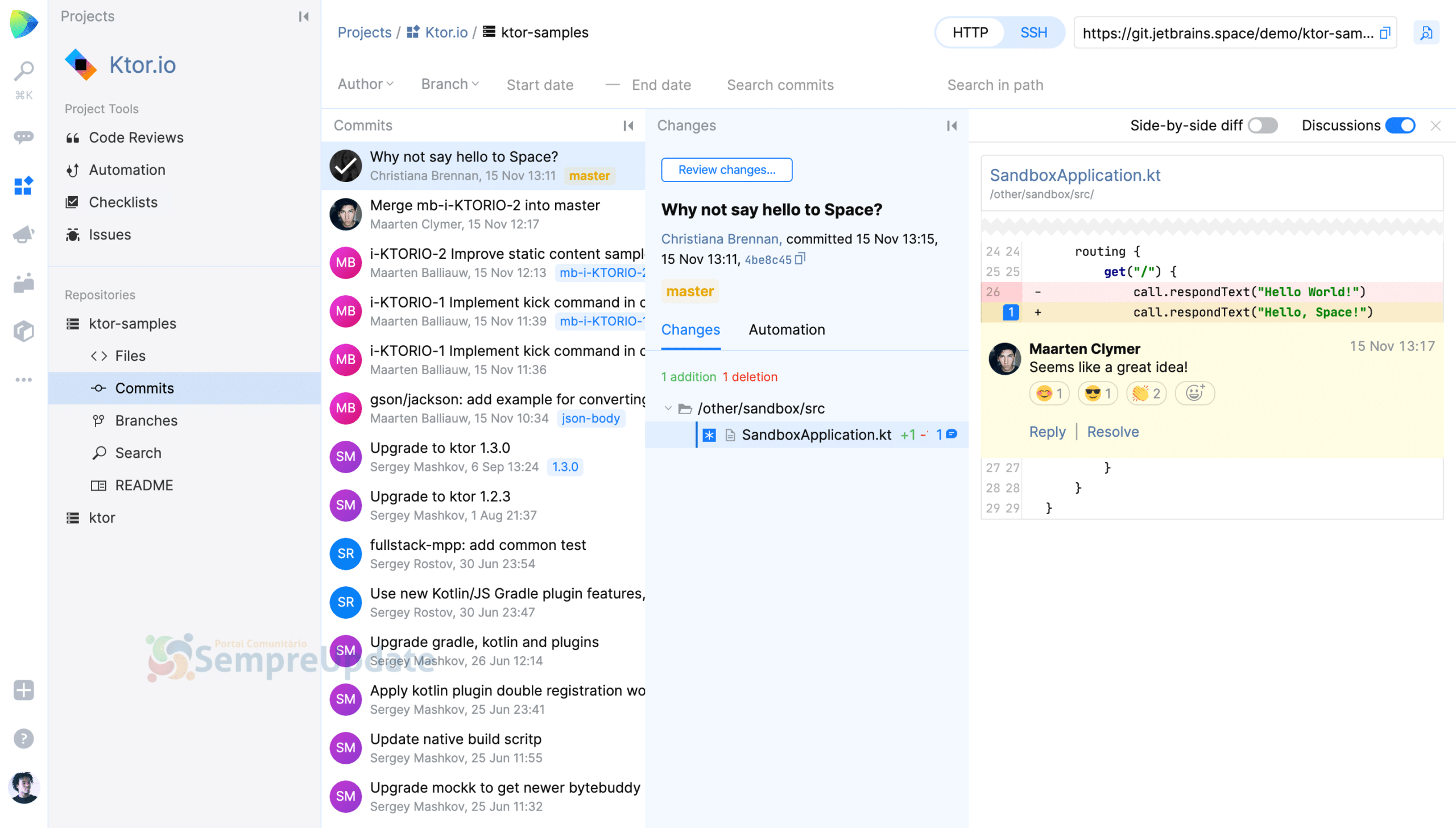
Instalando o Space no Ubuntu, Kubuntu, Xubuntu e derivados!
Para instalar o Space no Ubuntu Linux. Inclusive você também pode instalar o Space no Linux Mint sem nenhum problema execute o comando abaixo:
Instalando o Space no Fedora e derivados!
Para instalar o Space no Fedora, execute os comandos abaixo. Lembrando que caso você já tenha o suporte ao Snap habilitado no Fedora, pule para o passo 3, o de instalação do pacote:
Passo 1 – Instalar o Snapd:
Após executar o comando acima, lembre-se encerrar a sessão ou reiniciar o computador! Em seguida, vamos criar um link simbólico para ativar o suporte ao Snap clássico:
Passo 2 – Criar link simbólico:
E agora, vamos executar o comando para instalar o Space no Fedora ou derivados:
Passo 3 – Agora vamos executar o comando para instalar o Space no Fedora ou derivados:
Instalando o Space no Debian e derivados!
Para instalar o Space no Debian, execute os comandos abaixo. Caso você já tenha Snap ativado e habilitado no seu Debian, pule para o passo 2, que seria da instalação:
Passo 1 – Atualizar os repositório e instalar o Snapd:
E agora, vamos executar o comando para instalar o Space no Debian ou derivados. Observe que o comando abaixo está com o sudo, caso você não o tenha habilitado, remova o sudo e instalar usando o ROOT mesmo:
Passo 2 – Agora vamos executar o comando para instalar o Space no Debian e derivados:
É isso, esperamos ter ajudado você a instalar o Space no Linux!